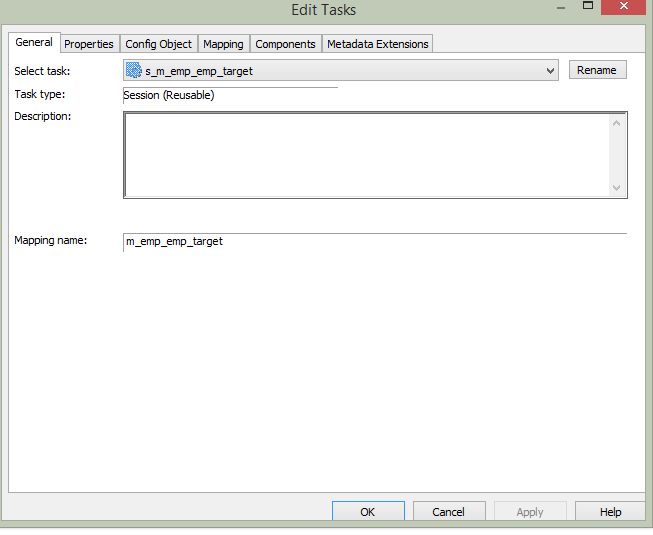Seansi omadused informatikas: täielik õpetus
Seansi atribuut on juhiste kogum, mis juhendab Informaticat, kuidas ja millal andmeid allikast sihtmärkidesse teisaldada.
Seansi atribuut on ülesanne, nagu ka teised töövoohalduris loodud ülesanded. Igal loodud seansil peab olema sellega seotud vastendus.
Seansil võib olla korraga üks vastendus ja kui see on määratud, ei saa seda muuta. Seansiülesande täitmiseks tuleb see lisada töövoogu.
Seanss võib olla korduvkasutatav või mittekorduvkasutatav objekt. Kui loote seansi ülesannete arendajas, saab seda uuesti kasutada, kuid kui loote seansi töövoo kujundajas, siis seda ei saa uuesti kasutada.
Korduvkasutatava seansi saab lisada mitmele töövoole.
Seansi omadused
Seansi atribuute kasutades saate seadistada erinevaid seansi omadusi, nagu eel- ja järel SQL skriptid, logifaili nimi ja tee, mälu omadused jne.
Samuti saate seansi atribuutides alistada vastendamise atribuudid. Selles jaotises käsitleme järgmisi seansi olulisi omadusi.
- Käsitle allika ridu kui
- Kinnitusintervall
- Seansi logifaili atribuut
- Testi koormuse omadust
- Logivalikud
- Viga tehnika
- Allikas/Target Kinnisvara
- Side
Step 1) Avage ülesande arendajas seanss "s_m_emp_emp_target", mille lõime varasemas õpetuses.
Step 2) Double ülesande redigeerimise akna avamiseks klõpsake Task Developeris seansi ikooni.
Step 3) Klõpsake aknas "Redigeeri ülesannet" atribuutide vahekaardil.
Step 4) Atribuutide vahekaardil näitab see seansi atribuute
Käsitle allika ridu varana
See atribuut võimaldab teil määratleda, kuidas lähteandmed sihttabelit mõjutavad. Näiteks saate määrata, et lähtekirje tuleks sihtmärgist lisada või kustutada.
Sellel kinnisvaral on neli võimalust –
- Sisesta
- Värskendused
- kustutama
- Andmepõhine
- Kui see atribuut on seatud sisestada, märgitakse lähteandmed lisamiseks. See tähendab, et andmed sisestatakse ainult.
- Kui vara on seatud ajakohastama, värskendatakse sihtandmeid lähteandmetega. Andmete värskendamiseks tuleb sihttabelis määratleda primaarvõti.
- Kui atribuut on seatud kustutama lähteandmed, mis on juba sihtmärgis olemas, kustutatakse sihttabelist. Selle atribuudi täitmiseks ja muudatuste rakendamiseks tuleb sihttabelis määratleda primaarvõti.
- Kui vara on määratud andmepõhine, kontrollib Informatica, millised allikakirjed on märgitud. Kui kaardistuses on lähtekirjed märgitud sisestusteks, lisatakse kirjed sihtmärki. Kui kirjed on kaardistuses märgitud uuendusena, värskendatakse kirjeid sihtmärgis. Seega sõltub sihtmärgil tehtav toiming sellest, kuidas kirjeid kaardistuses käsitletakse.
Kuidas teha kohtlevaid allika ridu – kustutada
Step 1)
- Valige seansiülesande atribuutide vahekaardil suvand "Kustuta" jaotises "Töötle allika ridu kui"
- Valige nupp OK
Step 2) Primaarvõtme määramiseks sihttabelis avage Informatica designer
- Avatud sihtmärgi kujundaja
- Double klõpsake tabelis "emp_target".
See avab meie sihttabeli jaoks „Muuda tabelit”.
Step 3) Sihttabeli redigeerimisaknas
- Veeru EmpNo jaoks valige alla kerimismenüüst võtme tüüp kui „esmane võti” ja
- Valige nupp OK.
Step 4) Salvestage muudatused programmis Informatica ja käivitage selle vastendamise töövoog.
Kui teostate selle kaardistamise, lähtekirjed, mis on sihtmärgis juba olemas, kustutatakse.
Kohustusintervall – omadus
See atribuut määrab intervalli, mille järel Informatica sooritab sihttabelisse toimingu.
Näiteks kui lisate sihttabelisse 20,000 5,000 kirjet ja määrate täitmisintervalliks 5,000, siis pärast iga XNUMX kirjete sihtmärki sisestamist sooritatakse kinnistamistoiming.
Seansi logifaili nimi ja seansi logifailide kataloog
Seadistage see atribuut muutmiseks
- Vaikimisi seansi logifaili nimi ja
- Logifaili tee
$PMSessionLogDir\ on Informatica muutuja ja see osutab akendes järgmisele vaikeasukohale "C:\Informatica\9.6.1\server\infa_shared\SessLogs".
Testi laadimise lubamine
Seda atribuuti kasutades saate oma seanssi ja kaardistusi testida. Kui kasutate seda funktsiooni ja käivitate seansse, hangitakse kirjed allikatest, kuid neid ei laadita sihtpunkti. Nii et see funktsioon aitab Testimine vastenduste õigsus, parameetrifailid, erinevate teisenduste toimimine kaardistuse sees.
Kui lubate selle funktsiooni, on veel üks atribuut – Testitavate ridade arv. See atribuut tuleks konfigureerida kirjete arvu jaoks, mida soovite testkoormuse allikast tuua.
Mälu omadused
Mälu omadused annavad meile paindlikkuse jõudluse optimeerimiseks Informaticale eraldatud mälu peenhäälestamiseks. Kui kitsaskohad on suured ja jõudlus on halb, võite proovida jõudlust mäluomaduste abil parandada.
Mälu atribuutide konfigureerimiseks klõpsake redigeerimistoimingu akna vahekaardil "konfiguratsiooniobjekt". See avab teise akna, kus saate muudatusi konfigureerida.
Selles jaotises saate konfigureerida mälu atribuute. Näiteks vaikepuhvri ploki suurus, järjestikune puhvri pikkus jne. Selle atribuutide muudatused määravad, kui palju mälu tuleb Informatica teenustele nende tööks eraldada.
Logivalikud
Selles atribuutide jaotises saate konfigureerida seansi logiatribuudid. Saate määrata ei, kui palju logisid soovite seansi jaoks salvestada, seansi logifaili maksimaalse suuruse.
Viga tehnika
Selles jaotises saate konfigureerida seansi veaatribuudid.
Kasutamine Lõpetage vigadega saate seadistada, kui paljude tõrgete järel tuleb seanss peatada.
Kasutamine alistada jälgimist saate alistada kaardistamise jälgimise tasemed.
Samuti saate seansi käitumist konfigureerida erinevate ilmnenud vigade jaoks, näiteks salvestatud protseduuri viga, SQL-i postituse-eelne tõrge jne.
Kaardistamine ja allikas/Target Kinnisvara
Seansi redigeerimisülesannete akna kaardistamise vahekaardil saab seadistada kaardistamisega seotud atribuute ja selle allikaid/sihtmärke ja teisendusi. Selle atribuutide jaotisega saate allika ja sihtmärkide atribuudid alistada. Allikate ja sihtmärkide puhul saame tabelinimed alistada, saame rakendada tabelinimede eesliiteid. Kaardistuste sees saame konfigureerida erinevate teisenduste, allikate ja sihtmärkide atribuute, lisaks selles jaotises saame neid omadusi ka üle vaadata ja alistada. See on nagu üks koht, kus kõik need omadused üle vaadata.
Ühenduse omadused rakenduses Mapping
Seda atribuuti kasutades saate määratleda allika ja sihtmärkide andmebaasiühendused.
Allika omadused
Selles jaotises saate konfigureerida vastenduse allikaga seotud atribuute. Saate konfigureerida allika SQL-i eel- ja järelskripte.
SQL-päringu atribuuti kasutades saate allika SQL-i alistada. Selles jaotises saate ka lähtetabeli nime alistada.
Target Kinnisvara
Selles jaotises saate konfigureerida sihtmärgi üksikasju. Saate määrata, kas sihtkoormus peab olema hulgikoormus või tavarežiim.
Hulgikoormuse korral saavutatakse jõudluse suurenemine, kuna koormuse ajal ei ole andmebaasi hallatavaid taastegemise logi puhvreid.
Teisest küljest on tavalaadimine hulgikoormusega võrreldes aeglasem, kuid tõrke korral on andmebaasi taastamine võimalik.
Samuti saate määrata atribuudi sihttabeli kärpimiseks enne selle täitmist. See tähendab, et enne sihtmärgi kirjete laadimist kärbitakse sihttabel ja seejärel laaditakse. See atribuut on kasulik, kui loome etapikoormuse jaoks vastendusi.
Samuti saame määratleda sihttabeli enne SQL-i ja pärast SQL-i. Pre SQL on SQL-koodi osa, mis käivitatakse enne sihttabelisse sisestamist, ja SQL-i kood käivitatakse pärast sihttabeli laadimise lõpetamist.
Seansiülesande õnnestumine või ebaõnnestumine
Kui töövoos on mitu seanssi, võib juhtuda, et üks või mitu seanssi ebaõnnestub. Sellises olukorras tekib küsimus, milline oleks töövoo olek, kuna teil on töövoog, kus vähesed ülesanded on ebaõnnestunud ja vähesed ülesanded õnnestusid. Selliste tingimuste käsitlemiseks pakub Informatica võimalust määrata töövoo sees see rikkespetsiifiline atribuut. Sellise käitumise konfigureerimiseks –
Step 1) Avage varem loodud töövoog "wkf_run_command".
Step 2) Double klõpsake käsuülesandel, see avab ülesande redigeerimise akna
- Valige vahekaart Üldine
- Märkige ruut atribuudi „faili vanemaks, kui see ülesanne nurjub” vastu.
- Valige nupp OK
Step 3) Double klõpsake seansi ülesandel, see avab ülesande redigeerimise akna
- Valige vahekaart Üldine
- Märkige ruut atribuudi „faili vanemaks, kui see ülesanne nurjub” vastu.
- Valige nupp OK
Step 4) Salvestage muudatused kiirklahviga ctrl+s.
Kui käivitate selle töövoo pärast ülaltoodud muudatuste tegemist, kui mõni ülesannetest ebaõnnestub, loetakse töövoo olek ebaõnnestunuks. nii saate tuvastada, et teie töövoo täitmise ajal on mõni selle ülesanne ebaõnnestunud.